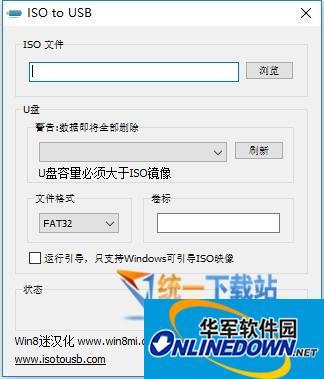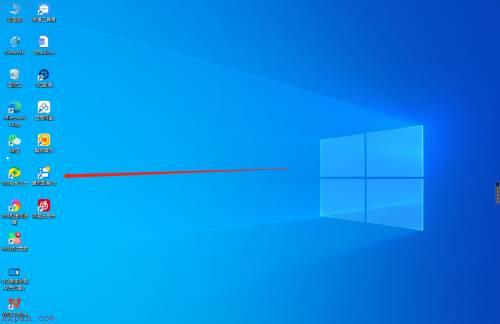PassFab for ISO 刻录工具, 可启动的USB/CD/DVD,软件体积小,支持多国语言支持3种文件系统,如:FAT,FAT32和NTFS。使用非常方便,只需要三步即可刻录完成ISO刻录。
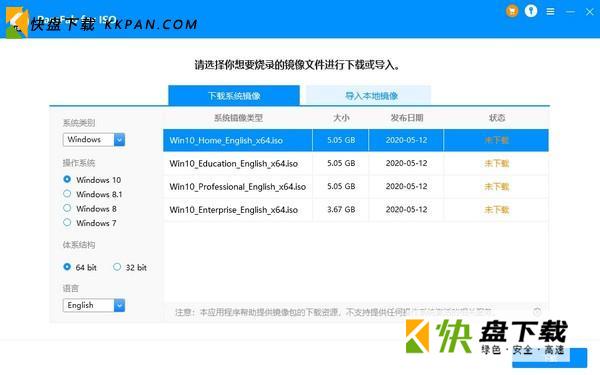
PassFab for ISO功能介绍
1、将ISO文件文件刻录到预期的CD,DVD,USB驱动器,移动硬盘等。
2、烧录USB / CD / DVD的可开机磁碟-简单快速。
3、支持2种分区类型和3种文件系统-灵活可靠。
4、从本地电脑引入ISO文件
5、3种文件系统。FAT,FAT32和NTFS
6、因病毒攻击,分区问题或系统故障而重新安装操作系统。
7、ISO图像的多国语言。英语,法语,日语等
8、要使你喜欢的操作系统在USB中便携(U盘,记忆棒和笔式驱动器)。
9、直接下载iso文件
10、将ISO文件刻录到可启动的CD / DVD / USB上。
11、2种分区类型。MBR和GPT
12、在各种情况下工作-亲切与专业。
13、升级/降级操作系统
PassFab for ISO安装方法
在软件园下载PassFab for ISO最新版软件包,解压,运行“exe.文件”
双击打开,进入安装向导,选择语言,单击确定
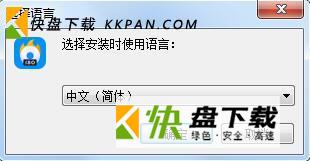
继续安装前阅读协议,点击我同意,点击下一步
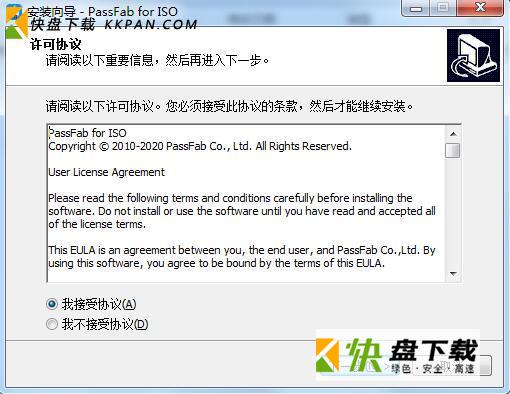
选择安装位置,默认c盘,点击下一步
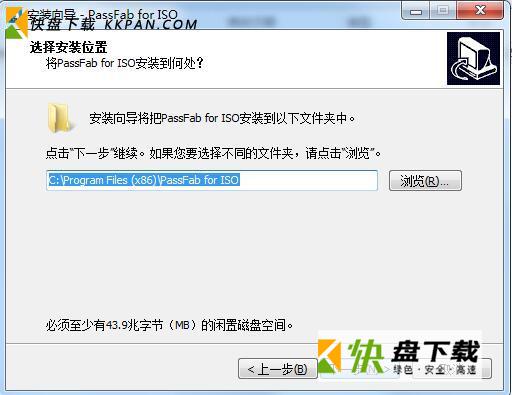
正在安装,耐心等待一下
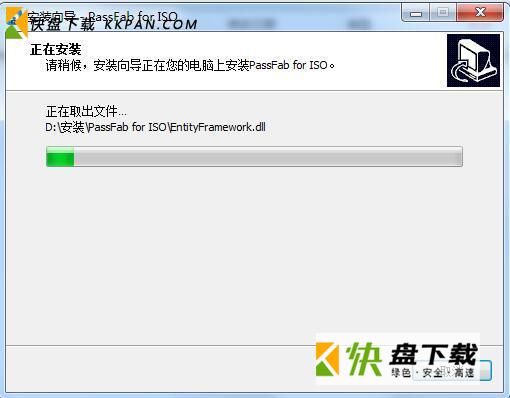
安装完成,点击完成,退出安装向导
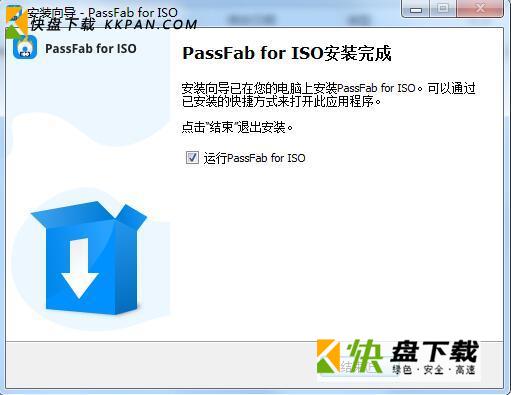
PassFab for ISO使用方法
步骤1:下载或导入ISO文件
安装并启动PassFab for ISO。您将看到主界面。选择一个Windows系统ISO文件并下载。
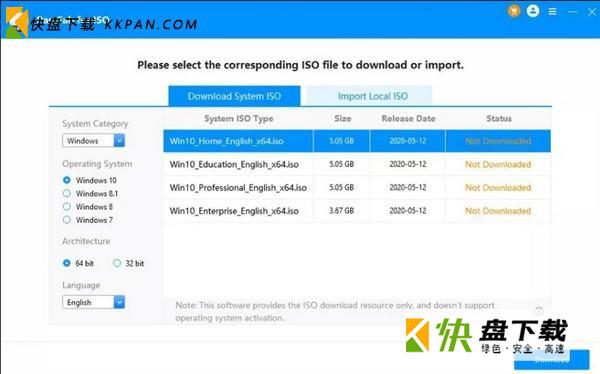
选择一个windows系统iso文件并下载,创建一个可启动的磁盘。
同时,你也可以通过点击导入文件来导入自己的ISO文件。
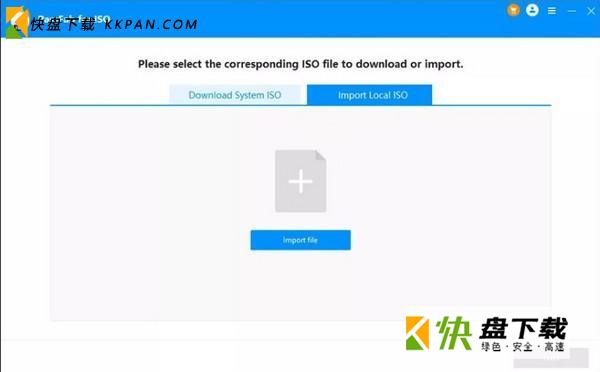
注:PassFab for ISO只提供下载资源,不支持Windows操作系统激活。
第二步:选择USB/CD/DVD
插入你的U盘或CD/DVD,然后选择它。这里我们选择USB为例。然后,在磁盘分区类型选项中,选择一个。然后点击刻录按钮。
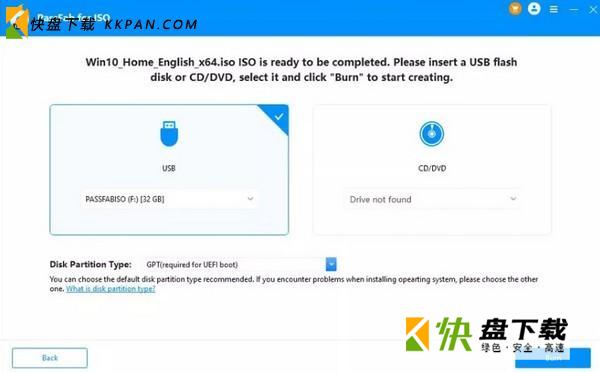
小贴士 如果不知道自己的磁盘分区类型,可以选择推荐的默认磁盘分区类型。或者点击界面下方的链接,知道是什么磁盘分区。
会弹出一个窗口,提醒你USB中的所有数据都会被删除,点击 "是 "确认。
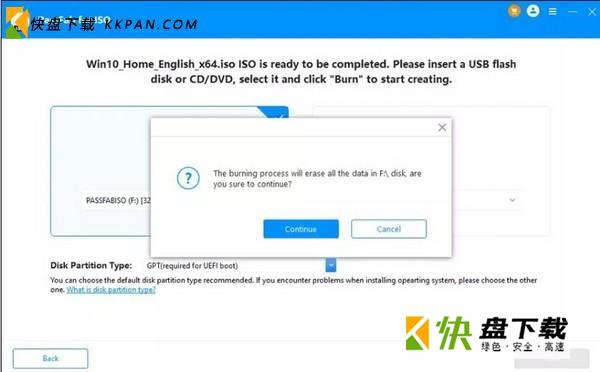
第三步:将ISO文件刻录到磁盘上
烧录ISO文件需要一定时间,请等待。
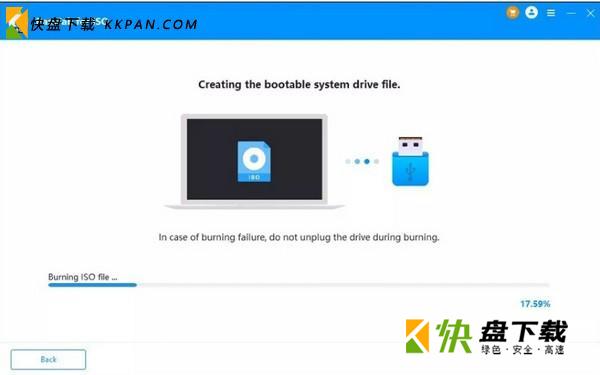
现在,你已经成功创建了一个可启动的磁盘!